Podrobný návod k použití je v uživatelské příručce.
[. . . ] Uzivatelská pírucka tiskárny 2600 Series
2008
www. lexmark. com
Obsah
Informace o bezpecnosti. . . . . . . . . . . . . . . . . . . . . . . . . . . . . . . . . . . . . . . . . . . . . . . . . . . . . . . . . . . . . . . . . . 7 Úvod. . . . . . . . . . . . . . . . . . . . . . . . . . . . . . . . . . . . . . . . . . . . . . . . . . . . . . . . . . . . . . . . . . . . . . . . . . . . . . . . . . . . . . . . . . . . . . . . . . . . . . 8
Vyhledání informací o tiskárn. . . . . . . . . . . . . . . . . . . . . . . . . . . . . . . . . . . . . . . . . . . . . . . . . . . . . . . . . . . . . . . . . . . . . . . . . . . . . . . . . . . . . . . . . . . . . . . . . . . . . . . . . . . . . . . . . . . . . . . . . . . . . . . . . . . . . . . . . . 8
Nastavení tiskárny. . . . . . . . . . . . . . . . . . . . . . . . . . . . . . . . . . . . . . . . . . . . . . . . . . . . . . . . . . . . . . . . . . . . . . . . . . . 10
Obejití upozornní zabezpecení bhem instalace softwaru. . . . . . . . . . . . . . . . . . . . . . . . . . . . . . . . . . . . . . . . . . . . . . . . . . . . . . . . . . . . . . . . . . . . . . . . . . . . . . . 10 Nastavení tiskárny pouze na kopírování. . . . . . . . . . . . . . . . . . . . . . . . . . . . . . . . . . . . . . . . . . . . . . . . . . . . . . . . . . . . . . . . . . . . . . . . . . . . . . . . . . . . . . . . . . . . . . . . . . . . . . . . . . . . . . . . . . . . . 10 Popis cástí tiskárny. . . . . . . . . . . . . . . . . . . . . . . . . . . . . . . . . . . . . . . . . . . . . . . . . . . . . . . . . . . . . . . . . . . . . . . . . . . . . . . . . . . . . . . . . . . . . . . . . . . . . . . . . . . . . . . . . . . . . . . . . . . . . . . . . . . . . . . . . . . . . . . . . . . . . . . . . . . . . . 15 Pouzití ovládacího panelu tiskárny. . . . . . . . . . . . . . . . . . . . . . . . . . . . . . . . . . . . . . . . . . . . . . . . . . . . . . . . . . . . . . . . . . . . . . . . . . . . . . . . . . . . . . . . . . . . . . . . . . . . . . . . . . . . . . . . . . . . . . . . . . . . . . . 17
Popis softwaru tiskárny. . . . . . . . . . . . . . . . . . . . . . . . . . . . . . . . . . . . . . . . . . . . . . . . . . . . . . . . . . . . . . . . . . 19
Instalace softwaru tiskárny. . . . . . . . . . . . . . . . . . . . . . . . . . . . . . . . . . . . . . . . . . . . . . . . . . . . . . . . . . . . . . . . . . . . . . . . . . . . . . . . . . . . . . . . . . . . . . . . . . . . . . . . . . . . . . . . . . . . . . . . . . . . . . . . . . . . . . . . . . . . . . . 19 Instalace volitelného ovladace XPS (pouze pro uzivatele systému Windows Vista). . . . . . . . . . . . . . . . . . . . . . . . . . . . . . . . . . . 19 Pouzití softwaru tiskárny pro systém Windows. . . . . . . . . . . . . . . . . . . . . . . . . . . . . . . . . . . . . . . . . . . . . . . . . . . . . . . . . . . . . . . . . . . . . . . . . . . . . . . . . . . . . . . . . . . . . . . . . . . . . . . . 20 Pouzití softwaru tiskárny pro pocítac Macintosh. . . . . . . . . . . . . . . . . . . . . . . . . . . . . . . . . . . . . . . . . . . . . . . . . . . . . . . . . . . . . . . . . . . . . . . . . . . . . . . . . . . . . . . . . . . . . . . . . . . . . 21
Vkládání papíru a originálních dokument. . . . . . . . . . . . . . . . . . . . . . . . . . . . . . . . 23
Vlození papíru. . . . . . . . . . . . . . . . . . . . . . . . . . . . . . . . . . . . . . . . . . . . . . . . . . . . . . . . . . . . . . . . . . . . . . . . . . . . . . . . . . . . . . . . . . . . . . . . . . . . . . . . . . . . . . . . . . . . . . . . . . . . . . . . . . . . . . . . . . . . . . . . . . . . . . . . . . . . . . . . . . . . . . . 23 Vlození rzných typ papíru. . . . . . . . . . . . . . . . . . . . . . . . . . . . . . . . . . . . . . . . . . . . . . . . . . . . . . . . . . . . . . . . . . . . . . . . . . . . . . . . . . . . . . . . . . . . . . . . . . . . . . . . . . . . . . . . . . . . . . . . . . . . . . . . . . . . . . . . . . . 23 Polození originálních dokument na sklennou plochu skeneru. . . . . . . . . . . . . . . . . . . . . . . . . . . . . . . . . . . . . . . . . . . . . . . . . . . . . . . . . . . . . . . . . . . . . 26
Tisk. . . . . . . . . . . . . . . . . . . . . . . . . . . . . . . . . . . . . . . . . . . . . . . . . . . . . . . . . . . . . . . . . . . . . . . . . . . . . . . . . . . . . . . . . . . . . . . . . . . . . . . 28
Tisk základních dokument. . . . . . . . . . . . . . . . . . . . . . . . . . . . . . . . . . . . . . . . . . . . . . . . . . . . . . . . . . . . . . . . . . . . . . . . . . . . . . . . . . . . . . . . . . . . . . . . . . . . . . . . . . . . . . . . . . . . . . . . . . . . . . . . . . . . . . . . . . . . . 28
Tisk dokumentu. . . . . . . . . . . . . . . . . . . . . . . . . . . . . . . . . . . . . . . . . . . . . . . . . . . . . . . . . . . . . . . . . . . . . . . . . . . . . . . . . . . . . . . . . . . . . . . . . . . . . . . . . . . . . . . . . . . . . . . . . . . . . . . . . . . . . . . . . . . . . . . . . . . . . . . . . . . . . . . . . . . . . . . . . . . . . . . 28 Tisk webových stránek. . . . . . . . . . . . . . . . . . . . . . . . . . . . . . . . . . . . . . . . . . . . . . . . . . . . . . . . . . . . . . . . . . . . . . . . . . . . . . . . . . . . . . . . . . . . . . . . . . . . . . . . . . . . . . . . . . . . . . . . . . . . . . . . . . . . . . . . . . . . . . . . . . . . . . . . . . . . . . . . . . 28 Tisk více kopií dokumentu. . . . . . . . . . . . . . . . . . . . . . . . . . . . . . . . . . . . . . . . . . . . . . . . . . . . . . . . . . . . . . . . . . . . . . . . . . . . . . . . . . . . . . . . . . . . . . . . . . . . . . . . . . . . . . . . . . . . . . . . . . . . . . . . . . . . . . . . . . . . . . . . . . . . . . . . . . . 29 Skládání vytistných kopií . . . . . . . . . . . . . . . . . . . . . . . . . . . . . . . . . . . . . . . . . . . . . . . . . . . . . . . . . . . . . . . . . . . . . . . . . . . . . . . . . . . . . . . . . . . . . . . . . . . . . . . . . . . . . . . . . . . . . . . . . . . . . . . . . . . . . . . . . . . . . . . . . . . . . . . . . . . [. . . ] 3 Pokud chcete tisknout více nez jednu kopii, stisknte a podrzte tlacítko
pozadovaný pocet kopií. , dokud se na displeji nezobrazí zahájíte cernobílé kopírování.
4 Stisknutím tlacítka
zahájíte barevné kopírování, stisknutím tlacítka
Kopírování fotografií 4 x 6
1 Vlozte fotografickou kartu 4 x 6 palc (10 x 15 cm) lesklou stranou nebo stranou urcenou k tisku otocenou smrem
k sob. (Pokud si nejste jisti, na kterou stranu se tiskne, podívejte se na pokyny dodané s papírem. )
2 Polozte fotografii lícem dol do pravého dolního rohu sklenné plochy skeneru. 3 Pokud chcete tisknout více nez jednu kopii, stisknte a podrzte tlacítko
pozadovaný pocet kopií. , dokud se na displeji nezobrazí
4 Stisknte tlacítko
.
39
Skenování
Skenování originálních dokument
Mzete skenovat a poté tisknout fotografie, textové dokumenty, clánky z casopisu, novin a dalsí publikace. Dokument lze také naskenovat a poté odfaxovat.
Pomocí ovládacího panelu tiskárny
1 Otevete horní kryt a polozte originální dokument lícem dol na sklennou plochu skeneru.
2 Zavete horní kryt, aby na skenovaném obraze nebyly tmavé okraje. 3 Zkontrolujte, zda je tiskárna pipojena k pocítaci a pocítac i tiskárna jsou zapnuty. 4 Na ovládacím panelu tiskárny stisknte tlacítko 5 Postupujte podle pokyn na obrazovce pocítace.
.
V systému Windows
1 Otevete horní kryt a polozte originální dokument lícem dol na sklennou plochu skeneru. 2 Zavete horní kryt, aby na skenovaném obraze nebyly tmavé okraje. 3 Postupujte jedním z následujících zpsob: · V systému Windows Vista klepnte na tlacítko
programy tiskárny. Vsechny programy a vyberte v seznamu slozku s Programy nebo Vsechny programy a vyberte v seznamu
· V systému Windows XP klepnte na tlacítko Start
slozku s programy tiskárny.
4 Klepnte na polozku LexmarkProductivity Studio. 5 Na hlavní obrazovce klepnte na tlacítko Skenovat. 6 Postupujte podle pokyn na obrazovce.
40
V systému Macintosh
1 Otevete horní kryt a polozte originální dokument lícem dol na sklennou plochu skeneru. 2 Zavete horní kryt, aby na skenovaném obraze nebyly tmavé okraje. 3 Na pracovní plose poklepejte na slozku tiskárny. 4 Poklepejte na polozku XXXX Series Center, kde XXXX oznacuje adu tiskárny. 5 V seznamu , , Co skenujete?" zvolte typ dokumentu, který chcete skenovat. 6 Klepnte na polozku Skenovat.
Rusení úloh skenování
Pomocí ovládacího panelu tiskárny
Chcete-li zrusit probíhající úlohu skenování ze sklenné plochy skeneru, stisknte na ovládacím panelu tiskárny tlacítko .
V systému Windows
Chcete-li zrusit úlohu skenování spustnou z programu Lexmark Productivity Studio nebo Lexmark FastPics, spuste software a postupujte podle pokyn na obrazovce.
V systému Macintosh
1 Na pracovní plose poklepejte na slozku tiskárny. 3 V dialogovém okn Prbh klepnte na tlacítko Storno.
41
Faxování
Tato kapitola platí pouze pro uzivatele systému Windows. Ped odesláním faxu se ujistte, ze:
· Tiskárna je pipojena k pocítaci se zapnutým faxmodemem a tiskárna i pocítac jsou zapnuty. · V pocítaci jsou nainstalovány programy Faxové funkce Lexmark a Lexmark Productivity Studio. Instalace tchto
program je nepovinná. [. . . ] Do maximálního rozsahu umoznného platnými zákony budou jakékoli nároky
vci spolecnosti Lexmark, jejím dodavatelm, pobockám a prodejcm a vase maximální právo na náhradu skody následující: Spolecnost Lexmark poskytne rychlé plnní výse popsané omezené záruky. Jestlize Lexmark neprovede výmnu vadných médií podle záruky, mzete ukoncit svou licenci a proti vrácení vsech vasich kopií Softwarové aplikace vám budou vráceny peníze.
63
9 OMEZENÍ ODPOVDNOSTI. Do maximálního rozsahu umoznného platnými zákony budou jakékoli nároky vci
spolecnosti Lexmark a jejím dodavatelm vyplývající z omezené záruky spolecnosti Lexmark, nebo libovolné jiné nároky související s plnním dle této smlouvy, a to bez ohledu na zpsob vzniku nebo podstatu skody (vcetn smlouvy, porusení právní povinnosti, nemoznosti uplatnit zalobní nárok ci plnit povinnost, a dále vcetn nedbalosti, uvedení v omyl a jiných obdobných pípad), omezeny vtsí z cástek 5, 00 USD, nebo cástkou, kterou jste zaplatili firm Lexmark nebo jejím autorizovaným distributorm za licenci k Softwarové aplikaci, která zpsobila dotycnou skodu, nebo která byla pícinou jejího vzniku anebo s pícinou vzniku skody pímo souvisela. ZA ZÁDNÝCH OKOLNOSTÍ NEPONESE SPOLECNOST LEXMARK ANI JEJÍ DODAVATELÉ, DCEINÉ SPOLECNOSTI A DALSÍ PRODEJCI, ODPOVDNOST ZA JAKÉKOLI SPECIÁLNÍ, NÁHODNÉ, NEPÍMÉ, EXEMPLÁRNÍ, TRESTNÍ NEBO NÁSLEDNÉ SKODY (VCETN, ALE NIKOLI POUZE, USLÝCH ZISK NEBO VÝNOS, ZTRÁTY ÚSPOR, PERUSENÍ MOZNOSTI POUZITÍ CI LIBOVOLNÉ ZTRÁTY, NEPESNOSTI CI POSKOZENÍ DAT NEBO ZÁZNAM, NÁROK TETÍCH STRAN, NEBO SKODY NA HMOTNÉM CI NEHMOTNÉM MAJETKU, ZTRÁTY SOUKROMÍ VZNIKLÉ NEBO JAKKOLI PLYNOUCÍ Z LIBOVOLNÉHO USTANOVENÍ TÉTO LICENCNÍ SMLOUVY), BEZ OHLEDU NA POVAHU NÁROKU, VCETN, ALE NIKOLI POUZE, PORUSENÍ ZÁRUKY NEBO SMLOUVY, PECINY (VCETN NEDBALOSTI CI PLNÉ ODPOVDNOSTI), DOKONCE ANI KDYZ SPOLECNOST LEXMARK NEBO JEJÍ DCEINÉ SPOLECNOSTI, POBOCKY NEBO DISTRIBUTOI BYLI UPOZORNNI NA MOZNOST TAKOVÝCH SKOD, ANI ZA LIBOVOLNÝ NÁROK VYPLÝVAJÍCÍ PRO VÁS Z NÁROKU TETÍ STRANY, VYJMA ROZSAHU, DO KTERÉHO JE ODEPENÍ PRÁVA NA NÁHRADY TCHTO SKOD URCENO JAKO PRÁVN NEPLATNÉ. [. . . ]

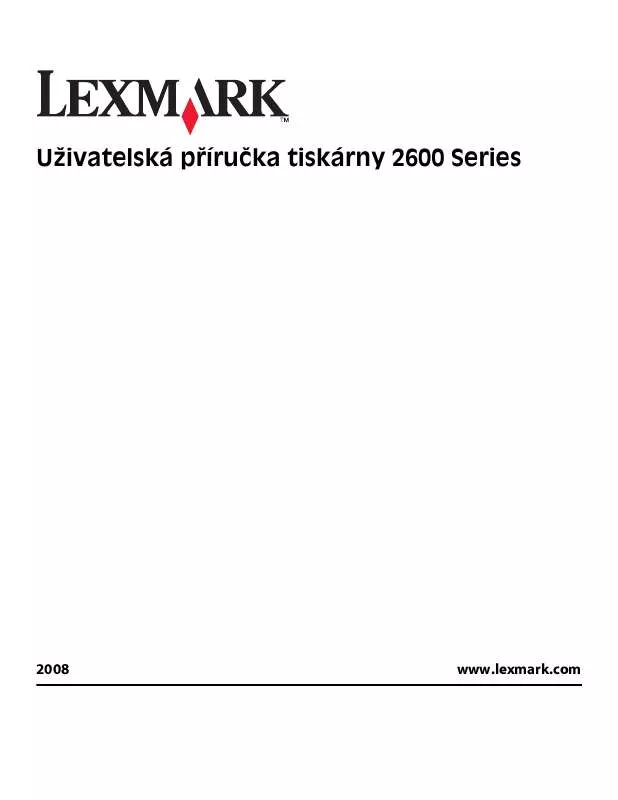
 LEXMARK X2630 INSTALLATIONSARK (234 ko)
LEXMARK X2630 INSTALLATIONSARK (234 ko)
 LEXMARK X2630 INSTALAČNÍ LETÁK (913 ko)
LEXMARK X2630 INSTALAČNÍ LETÁK (913 ko)
 LEXMARK X2630 (2089 ko)
LEXMARK X2630 (2089 ko)
 LEXMARK X2630 SETUP SHEET (250 ko)
LEXMARK X2630 SETUP SHEET (250 ko)
 LEXMARK X2630 FOLHA DE INSTALAÇÃO (400 ko)
LEXMARK X2630 FOLHA DE INSTALAÇÃO (400 ko)
 LEXMARK X2630 نشرة الإعداد (913 ko)
LEXMARK X2630 نشرة الإعداد (913 ko)
 LEXMARK X2630 دليل المستخدم (2265 ko)
LEXMARK X2630 دليل المستخدم (2265 ko)
